Що таке файл MDE?
Файл з MDE розширення файлу — це файл надбудови компільованого доступу, який використовується для зберігання Microsoft Access MDA файл у двійковому форматі (або може бути файлом надбудови, що використовується з програмним забезпеченням для архітектурного проектування ArchiCAD для розширення функціональних можливостей програми).
Переваги файлів MDE включають компактний розмір файлу, код VBA, який можна запускати, але не змінювати, а також можливість редагувати дані та запускати звіти, захищаючи користувача від повного доступу до бази даних.
Що робити, якщо вам потрібно відкрити файл MDE? Нижче наведено кілька порад, які допоможуть.
Інструкції в цій статті застосовуються до Access 2019 і 2016.
Як відкрити файл MDE
Файли MDE можна відкрити за допомогою Microsoft Access і, ймовірно, деяких інших програм баз даних. Ось як відкрити його в Access 2019:
-
Йти до Файл > відчинено.
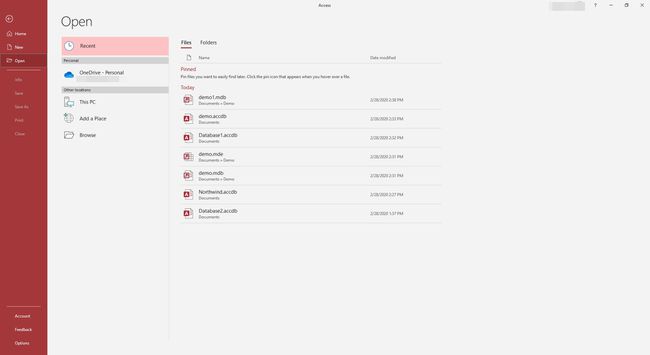
-
Виберіть Огляд якщо ви не бачите свій файл у списку.
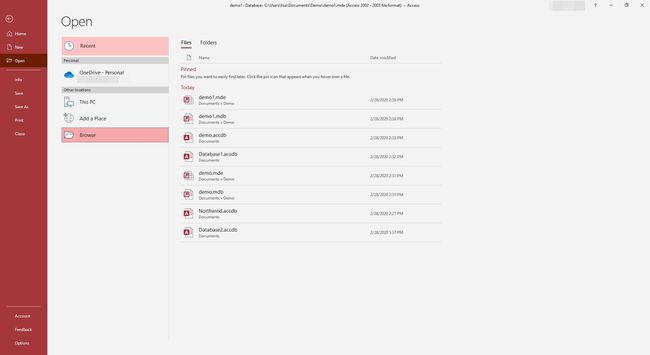
-
Знайдіть файл MDE, який потрібно відкрити, виберіть його, а потім виберіть відчинено.
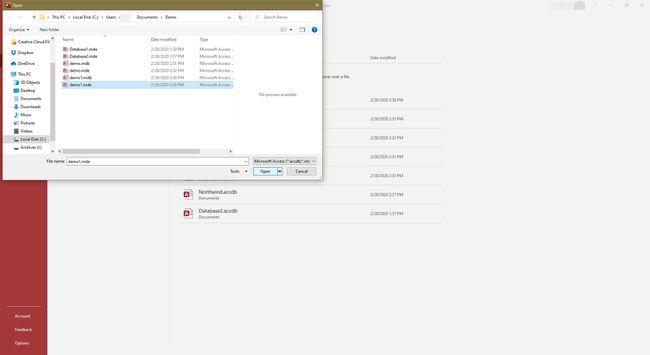
-
Ви будете попереджені про потенційну загрозу безпеці. Якщо ви знаєте джерело файлу, виберіть відчинено, інакше Скасувати.
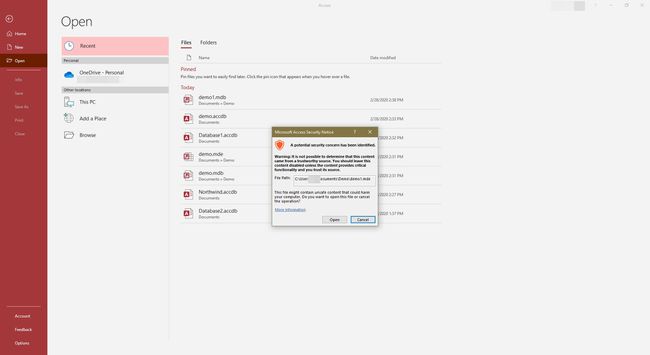
Тепер файл MDE має бути відкритий в Access.
Імпортуйте файл MDE в Excel
Microsoft Excel імпортує файли MDE, але ці дані потім потрібно буде зберегти в іншому форматі електронної таблиці, наприклад XLSX або CSV. Ось як імпортувати MDE в Excel:
-
Відкрийте або створіть нову електронну таблицю.
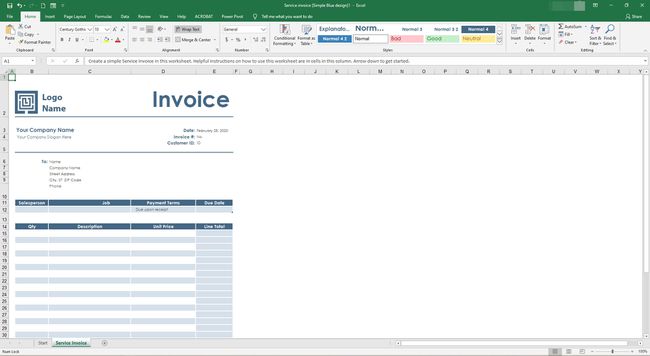
-
Виберіть Дані меню у верхній частині Excel і виберіть Отримати дані від Отримати та трансформувати дані розділ.
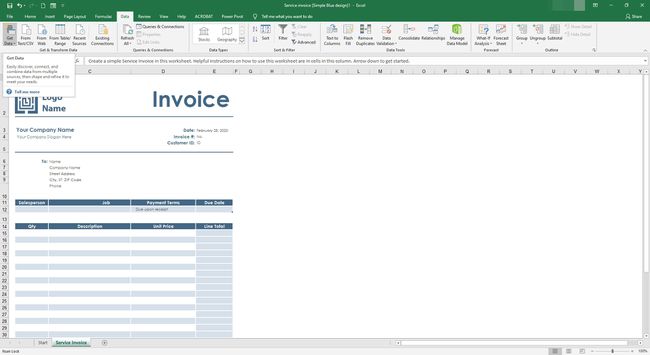
Якщо ви не бачите цієї опції, виберіть Отримати зовнішні дані з лівого боку Дані меню.
-
Виберіть З бази даних Microsoft Access, або З Access якщо ви бачите це замість цього.
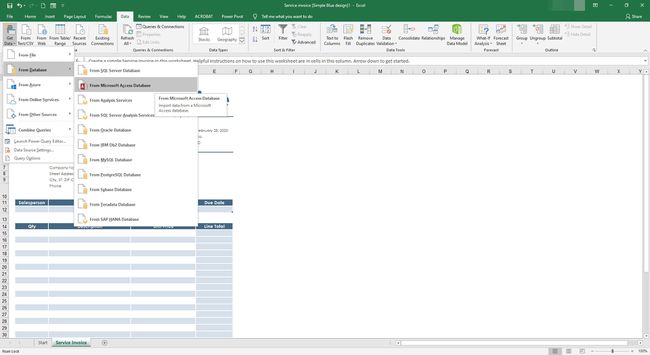
-
Виберіть та імпортуйте файл MDE.
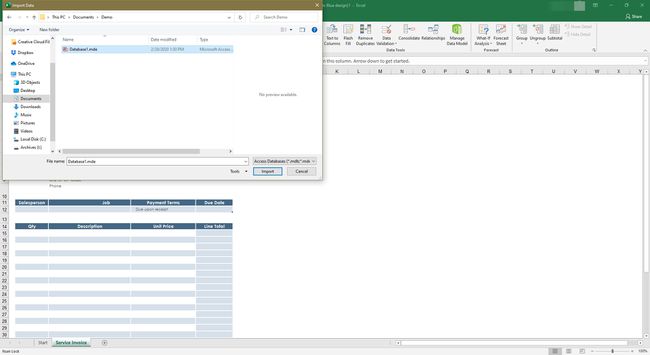
-
в Навігатор, виберіть елементи, які потрібно імпортувати. Якщо вам потрібно більше одного файлу, виберіть Виберіть кілька елементів.
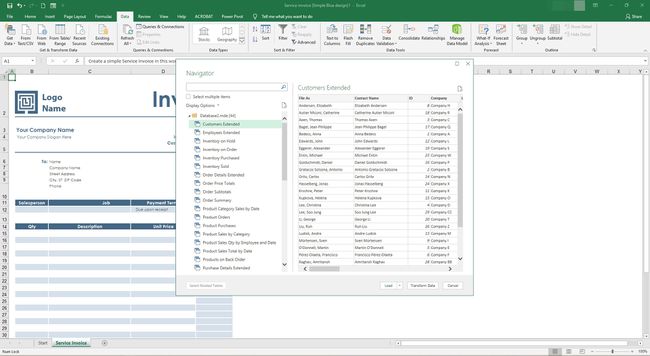
-
Виберіть Завантажити.
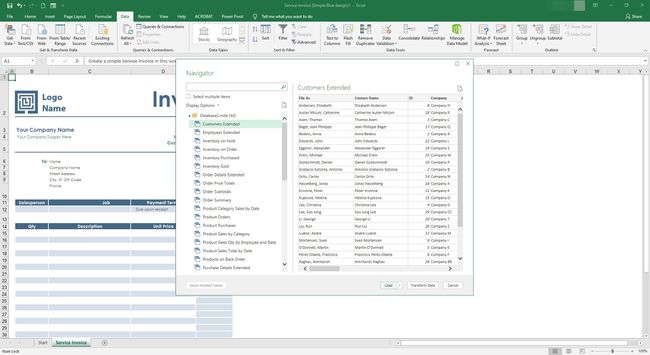
-
Зачекайте, поки дані імпортуються.
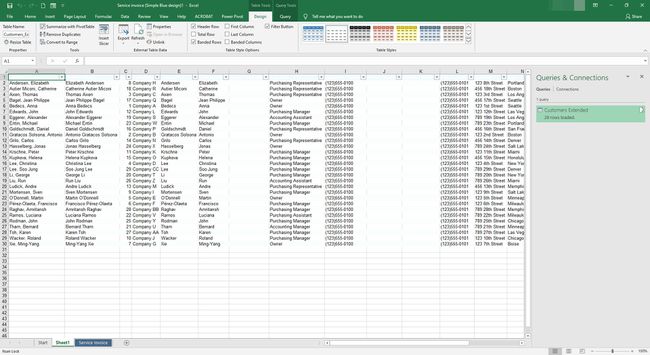
Інформація з файлу MDE тепер має бути в електронній таблиці Excel.
Якщо ви виявите, що програма на вашому комп’ютері намагається відкрити файл MDE, але це неправильна програма або ви хочете, щоб інша інстальована програма відкривала файли MDE, ви можете змінити програму за замовчуванням, яка відкриває файли MDE в Windows.
Як перетворити файл MDE
Хоча є деяка старіша інформація про те, як конвертувати MDE в MDB, сама Microsoft не підтримує цей процес. Є хоча б одна компанія це зробить конвертацію за вас за ціну.
Коли інформація у файлі MDE буде у форматі MDB, ви можете конвертувати файл MDB у ACCDB або ACCDE за допомогою Access.
Крім того, ви можете відкрити файл MDE в Access, а потім вручну скопіювати дані в новий файл MDB.
Все ще не вдається відкрити файл?
Якщо наведені вище програми не працюють, щоб відкрити ваш файл, можливо, ви неправильно читаєте розширення файлу, тобто у вас насправді немає файлу MDE.
Наприклад, файл Amiga MED Sound і файл RSView Development Project використовують розширення MED, яке дійсно схоже на MDE, але не те саме. Незважаючи на те, що вони виглядають так, ніби вони можуть бути пов’язані з Microsoft Access або ArchiCAD, вони натомість відкриваються за допомогою ModPlug Player і RSView відповідно.
Те саме стосується інших розширень файлів, які можуть звучати або виглядати як «MDE». НОМЕДІЯ. Іншим є MME, який належить до формату багатоцільової Інтернет-пошти, і MDD, який може бути файлом даних про деформацію точкової печі або файлом ресурсу MDict.
FAQ
-
Як відкрити заблокований файл MDE?
Існують сторонні пакети програмного забезпечення для розблокування MDE, які дозволяють змінювати дизайн форми або звіту, не пошкоджуючи скомпільований код файлу VBA. Ці інструменти не дають користувачам отримати доступ до закулісного коду VBA, а лише вносять косметичні зміни.
-
Як конвертувати файл Access у файл MDE?
У старіших версіях Access перейдіть до Інструменти > Утиліти для баз даних > Зробіть MDE а потім дотримуйтесь підказок. У пізніших версіях ви зможете конвертувати лише у файл ACCDE: перейдіть на панель стрічки та виберіть Інструменти для баз даних > ACCDE.
